Pentru sistemul de operare Android, există multe browsere diferite, dar cei mai mulți utilizatori rămân valabili pentru Google Chrome. Acest program oferă o viteză excelentă, compatibilitate cu tehnologiile web avansate și are atât de multe setări suplimentare pe care unii utilizatori nici măcar nu le cunosc.
Comutați între file rapid
Pentru a comuta între filele deschise, pe bara de instrumente Chrome există un buton special. pe care este afișat numărul acestora. Cu toate acestea, puteți face acest lucru într-un alt mod. Pentru a vă deplasa la următoarea filă, faceți doar marginea stânga și dacă trebuie să reveniți la cea anterioară, apoi spre dreapta. Glisați în jos pe bara de instrumente va afișa o listă a tuturor filelor deschise sub forma unui teanc.
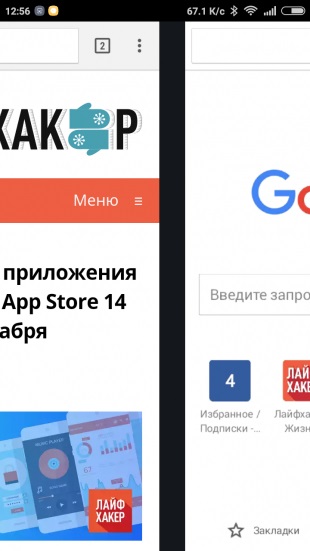
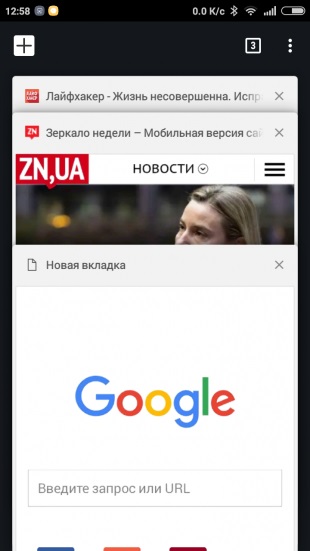
Sincronizați filele, parolele și marcajele între dispozitive
Dacă utilizați Chrome pe mai multe dispozitive, sincronizarea între ele vă va permite să uitați definitiv despre scrierea de parole, mutarea marcajelor și istoricul. Datorită sincronizării filelor deschise, puteți continua să navigați pe telefonul mobil exact de pe site-ul pe care ați întrerupt-o pe calculatorul dvs. desktop.
Pentru a configura sincronizarea, accesați "Setări", apoi apăsați pe numele contului dvs., apoi din nou prin e-mail și, în final, bifați casetele de lângă datele pe care doriți să le sincronizați.
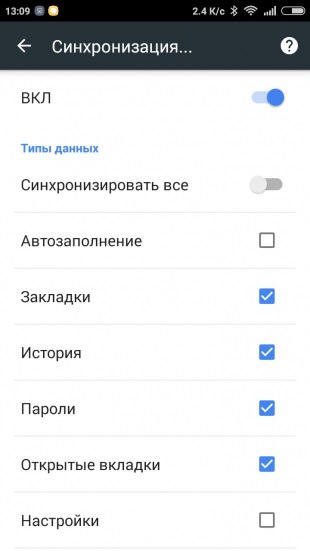
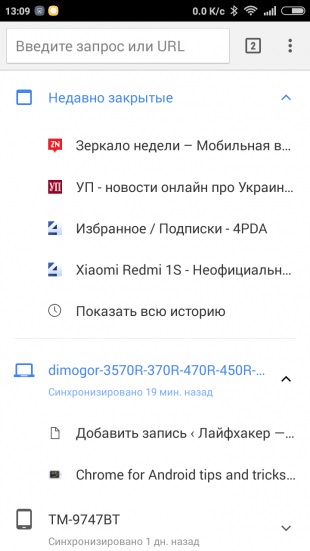
Salvați traficul
Chrome pentru Android are o funcție de comprimare a datelor pe care o puteți utiliza când vă aflați în roaming sau într-o conexiune proastă. Pentru ao activa, deschideți setările programului și faceți clic pe elementul "Salvare trafic". În fereastra următoare, activați compresia utilizând comutatorul din partea de sus. Aici, în viitor, vă puteți familiariza cu programul și economiile numerice.
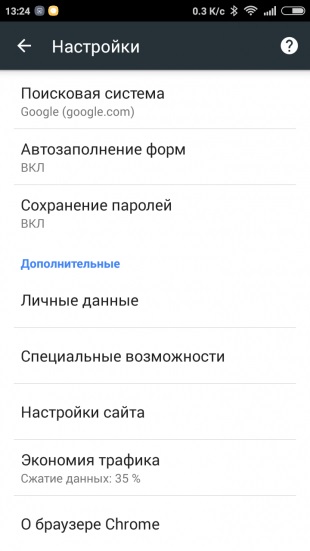
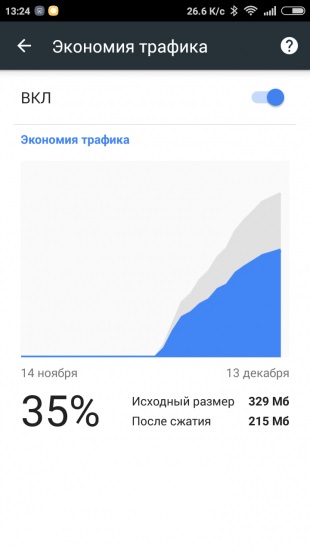
Activați modul cititor
Dacă doriți să citiți un articol lung, este mult mai convenabil să o faceți în modul cititorului disponibil în browser. În prezent, această funcție are un statut experimental, astfel încât să o activați, trebuie să accesați pagina de servicii crom: // flags.
Aici găsiți setarea "Afișarea pictogramei" Modul de citire "în bara de instrumente" și activați-o. După repornirea programului, veți vedea un nou buton care vă permite să ștergeți pagina cu tot ceea ce este superfluă pentru citirea ușoară. Rețineți că acest buton este afișat numai pe acele pagini web care pot fi utilizate.
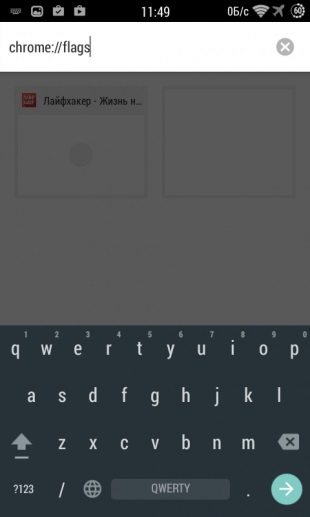
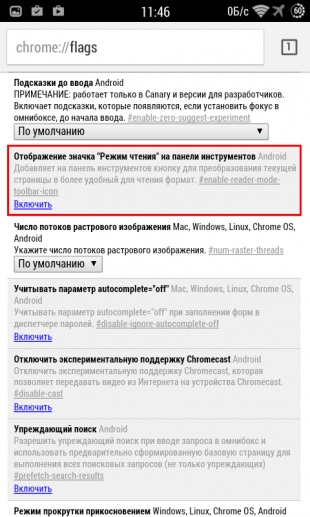
Redați jocul încorporat
Dacă ați pierdut conexiunea la Internet, nu vă faceți griji, viața nu sa terminat. Puteți pierde acest timp pentru jocul amuzant încorporat Google Chrome. Faceți clic pe imaginea dinozaurului de pe pagina cu mesajul de eroare, iar scrollerul infinit va începe, în care va trebui să sari peste cactuși.
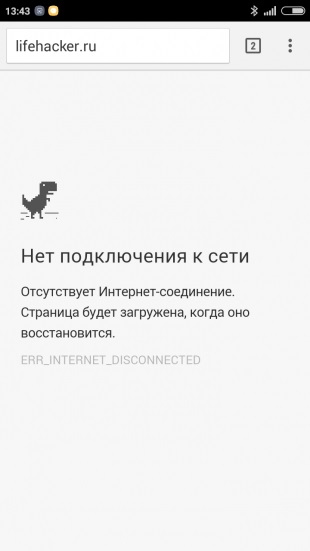
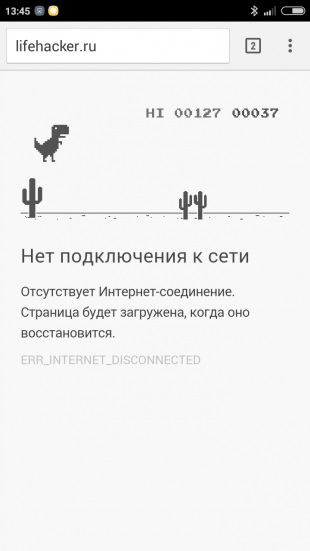
Așezați site-uri pe desktop
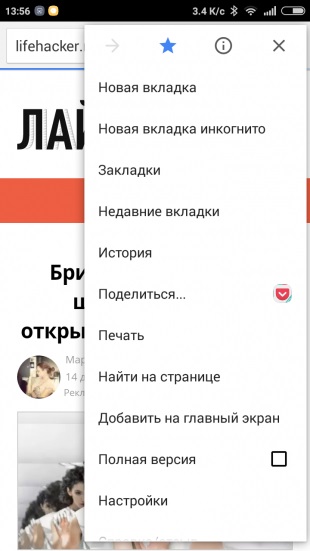
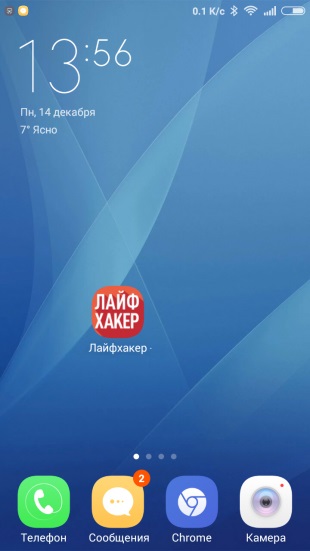
Utilizați intrarea vocală
Dacă doriți să întrebați Google o întrebare lungă, tastând-o cu tastatura va dura un timp inacceptabil de lung. Este mult mai convenabil și mai rapid să utilizați apelarea vocală. Doar faceți clic pe pictograma microfon din bara de căutare și dictați solicitarea dvs. Utilizați această funcție ori de câte ori este posibil.
Articole similare
Trimiteți-le prietenilor: